ਵਿਸ਼ਾ - ਸੂਚੀ
ਵੱਡੇ ਡੇਟਾਸੇਟਾਂ ਨਾਲ ਕੰਮ ਕਰਦੇ ਹੋਏ ਐਕਸਲ ਵਿੱਚ ਕਤਾਰਾਂ ਅਤੇ ਕਾਲਮਾਂ ਨੂੰ ਫ੍ਰੀਜ਼ ਕਰਨਾ ਵਿਲੱਖਣ ਹੈ। ਨਤੀਜੇ ਵਜੋਂ, ਵਰਕਸ਼ੀਟ ਦੇ ਕਿਸੇ ਹੋਰ ਹਿੱਸੇ 'ਤੇ ਨੈਵੀਗੇਟ ਕਰਦੇ ਹੋਏ, ਅਸੀਂ ਡੇਟਾ ਨੂੰ ਦੇਖ ਸਕਦੇ ਹਾਂ। Microsoft Excel ਕੋਲ ਬਿਲਟ-ਇਨ ਟੂਲ ਹਨ ਜਿਨ੍ਹਾਂ ਨਾਲ ਅਸੀਂ ਆਸਾਨੀ ਨਾਲ ਡੇਟਾ ਦੇ ਇੱਕ ਵੱਡੇ ਸਮੂਹ ਨੂੰ ਫ੍ਰੀਜ਼ ਕਰ ਸਕਦੇ ਹਾਂ। ਇਹ ਲੇਖ ਤੁਹਾਨੂੰ ਦਿਖਾਏਗਾ ਕਿ ਐਕਸਲ ਵਿੱਚ ਕਈ ਪੈਨਾਂ ਨੂੰ ਕਿਵੇਂ ਫ੍ਰੀਜ਼ ਕਰਨਾ ਹੈ।
ਪ੍ਰੈਕਟਿਸ ਵਰਕਬੁੱਕ ਡਾਊਨਲੋਡ ਕਰੋ
ਤੁਸੀਂ ਵਰਕਬੁੱਕ ਨੂੰ ਡਾਊਨਲੋਡ ਕਰ ਸਕਦੇ ਹੋ ਅਤੇ ਉਹਨਾਂ ਨਾਲ ਅਭਿਆਸ ਕਰ ਸਕਦੇ ਹੋ।
ਮਲਟੀਪਲ ਪੈਨਾਂ ਨੂੰ ਫ੍ਰੀਜ਼ ਕਰੋ। ਇਸ ਦਾ ਇੱਕ ਹੋਰ ਹਿੱਸਾ, ਅਸੀਂ ਕਈ ਪੈਨਾਂ ਨੂੰ ਫ੍ਰੀਜ਼ ਕਰਨ ਲਈ ਫ੍ਰੀਜ਼ ਪੈਨ ਵਰਤਣ ਜਾ ਰਹੇ ਹਾਂ। ਇਸ ਲੇਖ ਵਿੱਚ, ਅਸੀਂ ਫ੍ਰੀਜ਼ ਪੈਨ ਕਮਾਂਡ ਬਾਰੇ ਕੁਝ ਮਾਪਦੰਡਾਂ ਨੂੰ ਕਵਰ ਕਰਾਂਗੇ। ਐਕਸਲ ਵਿੱਚ ਕਈ ਪੈਨ ਫ੍ਰੀਜ਼ ਕਰਨ ਲਈ, ਅਸੀਂ ਹੇਠਾਂ ਡੇਟਾਸੈਟ ਦੀ ਵਰਤੋਂ ਕਰ ਰਹੇ ਹਾਂ। ਡੇਟਾਸੈਟ ਵਿੱਚ ਕਾਲਮ B ਵਿੱਚ ਕੁਝ ਉਤਪਾਦ ਦਾ ਨਾਮ ਅਤੇ ਕਾਲਮ C ਵਿੱਚ ਉਹਨਾਂ ਦੀ ਕੀਮਤ ਸ਼ਾਮਲ ਹੁੰਦੀ ਹੈ, ਜੋ ਉਤਪਾਦ ਦਾ ਮੁੱਲ-ਜੋੜਿਆ ਟੈਕਸ (ਵੈਟ) ਦਾ ਪ੍ਰਤੀਸ਼ਤ ਵੀ ਹੁੰਦਾ ਹੈ। 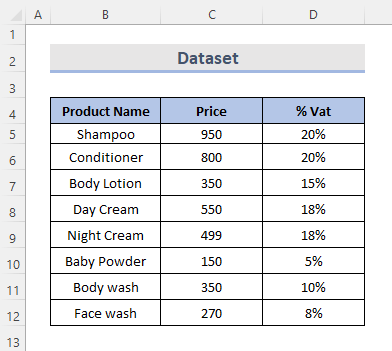
1. Excel ਵਿੱਚ ਇੱਕ ਤੋਂ ਵੱਧ ਕਤਾਰਾਂ ਨੂੰ ਫ੍ਰੀਜ਼ ਕਰੋ
ਅਸੀਂ ਆਪਣੀ ਸਪ੍ਰੈਡਸ਼ੀਟ ਦੀਆਂ ਕੁਝ ਕਤਾਰਾਂ ਨੂੰ ਹਰ ਸਮੇਂ ਪ੍ਰਦਰਸ਼ਿਤ ਰੱਖਣ ਦੀ ਚੋਣ ਕਰ ਸਕਦੇ ਹਾਂ। ਅਤੇ, ਜਦੋਂ ਅਸੀਂ ਆਪਣੇ ਡੇਟਾ ਨੂੰ ਸਕ੍ਰੋਲ ਕਰਦੇ ਹਾਂ ਤਾਂ ਅਸੀਂ ਅਜੇ ਵੀ ਫ੍ਰੀਜ਼ ਕੀਤੀਆਂ ਕਤਾਰਾਂ ਨੂੰ ਦੇਖ ਸਕਦੇ ਹਾਂ। ਅਸੀਂ ਫ੍ਰੀਜ਼ ਪੈਨ ਕਮਾਂਡ ਦੀ ਵਰਤੋਂ ਕਰਕੇ ਐਕਸਲ ਵਿੱਚ ਕਈ ਕਤਾਰਾਂ ਨੂੰ ਫ੍ਰੀਜ਼ ਕਰ ਸਕਦੇ ਹਾਂ। ਅਜਿਹਾ ਕਰਨ ਲਈ ਕੁਝ ਕਲਿਕਸ ਲੱਗਣਗੇ। ਮੰਨ ਲਓ ਕਿ ਸਾਨੂੰ ਕਤਾਰਾਂ ਨੂੰ 10 ਤੱਕ ਫ੍ਰੀਜ਼ ਕਰਨ ਦੀ ਲੋੜ ਹੈ। ਹੁਣ, ਆਓ ਇਸ ਵਿੱਚੋਂ ਲੰਘੀਏਕਈ ਕਤਾਰਾਂ ਨੂੰ ਫ੍ਰੀਜ਼ ਕਰਨ ਲਈ ਹੇਠਾਂ ਦਿੱਤੇ ਕਦਮਾਂ।
ਪੜਾਅ:
- ਪਹਿਲਾਂ, ਹੇਠਾਂ ਦਿੱਤੀ ਸੂਚੀ ਵਿੱਚੋਂ ਉਹਨਾਂ ਕਤਾਰਾਂ ਨੂੰ ਚੁਣੋ ਜਿਨ੍ਹਾਂ ਨੂੰ ਅਸੀਂ ਫ੍ਰੀਜ਼ ਕਰਨਾ ਚਾਹੁੰਦੇ ਹਾਂ। ਜਿਵੇਂ ਕਿ ਅਸੀਂ ਆਪਣੇ ਕੇਸ ਵਿੱਚ 1 ਤੋਂ 9 ਕਤਾਰਾਂ ਨੂੰ ਫ੍ਰੀਜ਼ ਕਰਨਾ ਚਾਹੁੰਦੇ ਹਾਂ। ਇਸ ਲਈ, ਅਸੀਂ ਕਤਾਰ 10 ਚੁਣਾਂਗੇ।
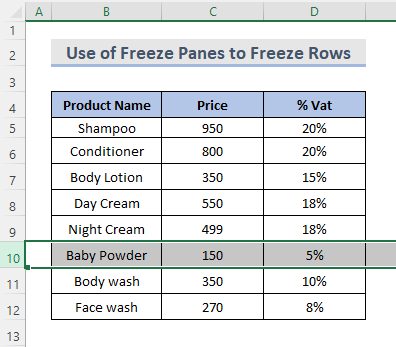
- ਦੂਜੇ ਤੌਰ 'ਤੇ, ਵੇਖੋ ਟੈਬ ਨੂੰ ਚੁਣਾਂਗੇ। ਰਿਬਨ।
- ਅੱਗੇ, ਵਿੰਡੋ ਗਰੁੱਪ ਦੇ ਫ੍ਰੀਜ਼ ਪੈਨ ਡ੍ਰੌਪ-ਡਾਉਨ ਮੀਨੂ ਵਿੱਚੋਂ ਫ੍ਰੀਜ਼ ਪੈਨ ਚੁਣੋ।
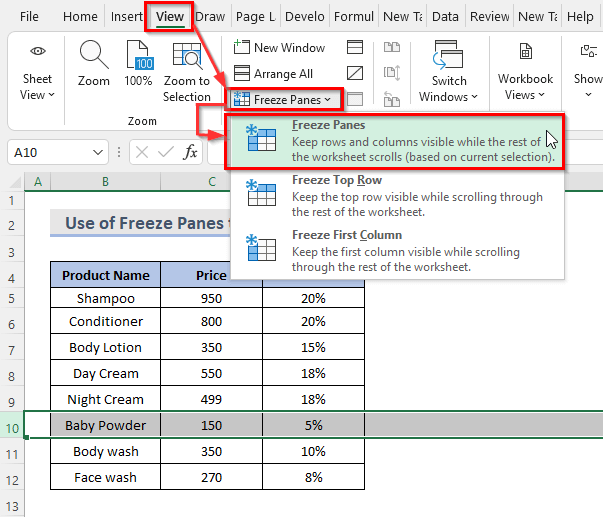
- ਅੰਤ ਵਿੱਚ, ਜਿਵੇਂ ਕਿ ਸਲੇਟੀ ਲਾਈਨ ਦੁਆਰਾ ਦਿਖਾਇਆ ਗਿਆ ਹੈ, ਕਤਾਰਾਂ ਸਥਾਨ ਵਿੱਚ ਲਾਕ ਹੋ ਜਾਣਗੀਆਂ।
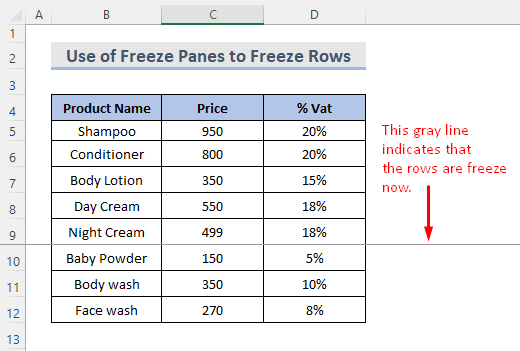
- ਹੁਣ, ਅਸੀਂ ਕਰ ਸਕਦੇ ਹਾਂ ਹੇਠਾਂ ਜਾਂਦੇ ਸਮੇਂ ਸਿਖਰ 'ਤੇ ਜੰਮੀਆਂ ਕਤਾਰਾਂ ਨੂੰ ਦੇਖਣ ਲਈ ਵਰਕਸ਼ੀਟ ਨੂੰ ਹੇਠਾਂ ਸਕ੍ਰੋਲ ਕਰੋ।
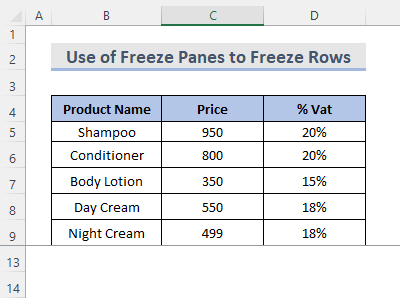
ਹੋਰ ਪੜ੍ਹੋ: ਟੌਪ ਨੂੰ ਕਿਵੇਂ ਫ੍ਰੀਜ਼ ਕਰਨਾ ਹੈ ਐਕਸਲ ਵਿੱਚ ਦੋ ਕਤਾਰਾਂ (4 ਤਰੀਕੇ)
2. ਐਕਸਲ ਵਿੱਚ ਮਲਟੀਪਲ ਕਾਲਮਾਂ ਨੂੰ ਲਾਕ ਕਰੋ
ਜੇਕਰ ਅਸੀਂ ਕਈ ਕਾਲਮਾਂ ਨੂੰ ਲਾਕ ਕਰਨਾ ਚਾਹੁੰਦੇ ਹਾਂ, ਤਾਂ ਅਸੀਂ ਐਕਸਲ ਨਾਲ ਆਸਾਨੀ ਨਾਲ ਅਜਿਹਾ ਕਰ ਸਕਦੇ ਹਾਂ। ਅਜਿਹਾ ਕਰਨ ਲਈ ਸਾਨੂੰ ਕੁਝ ਪ੍ਰਕਿਰਿਆਵਾਂ ਦੀ ਪਾਲਣਾ ਕਰਨ ਦੀ ਲੋੜ ਹੈ। ਮੰਨ ਲਓ ਅਸੀਂ ਕਾਲਮ B ਅਤੇ ਕਾਲਮ C ਨੂੰ ਫ੍ਰੀਜ਼ ਕਰਨਾ ਚਾਹੁੰਦੇ ਹਾਂ। ਜਿਵੇਂ ਕਿ ਅਸੀਂ ਉਤਪਾਦ ਦਾ ਨਾਮ ਅਤੇ ਉਹਨਾਂ ਉਤਪਾਦਾਂ ਦੀ ਕੀਮਤ ਨੂੰ ਦੇਖਣਾ ਚਾਹੁੰਦੇ ਹਾਂ। ਇਸ ਲਈ ਆਓ ਐਕਸਲ ਵਿੱਚ ਕਈ ਕਾਲਮਾਂ ਨੂੰ ਫ੍ਰੀਜ਼ ਕਰਨ ਲਈ ਉਹਨਾਂ ਪ੍ਰਕਿਰਿਆਵਾਂ 'ਤੇ ਇੱਕ ਨਜ਼ਰ ਮਾਰੀਏ।
ਪੜਾਅ:
- ਪਹਿਲਾਂ, ਉਹਨਾਂ ਦੇ ਪਿੱਛੇ ਕਾਲਮ ਚੁਣੋ ਜਿਨ੍ਹਾਂ ਨੂੰ ਅਸੀਂ ਫ੍ਰੀਜ਼ ਕਰਨਾ ਚਾਹੁੰਦੇ ਹਾਂ। ਇਸ ਲਈ ਅਸੀਂ ਕਾਲਮ D ਚੁਣਾਂਗੇ।
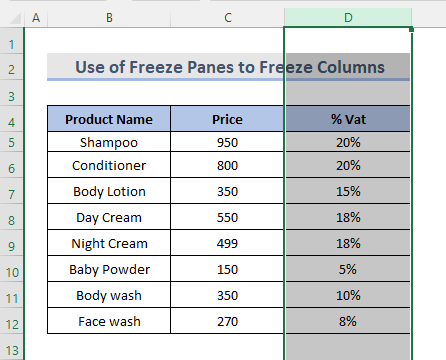
- ਉਸ ਤੋਂ ਬਾਅਦ, ਰਿਬਨ 'ਤੇ, View ਨੂੰ ਚੁਣੋ। ਟੈਬ।
- ਅੱਗੇ, ਵਿੰਡੋ ਗਰੁੱਪ ਵਿੱਚ ਫ੍ਰੀਜ਼ ਪੈਨ ਡ੍ਰੌਪ-ਡਾਊਨ ਮੀਨੂ ਵਿੱਚ, ਫ੍ਰੀਜ਼ ਪੈਨ ਚੁਣੋ।ਵਿਕਲਪ।
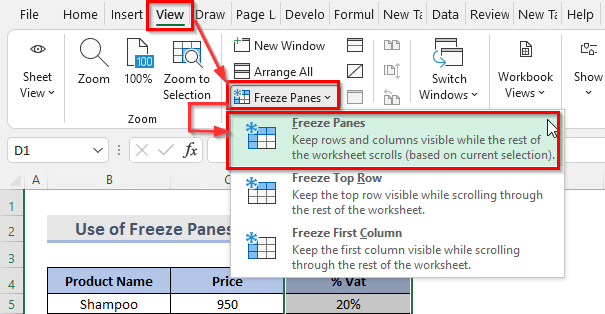
- ਹੁਣ, ਅਸੀਂ ਸਲੇਟੀ ਲਾਈਨ ਦੇਖ ਸਕਦੇ ਹਾਂ ਜੋ ਦਰਸਾਉਂਦੀ ਹੈ ਕਿ ਕਾਲਮ ਹੁਣ ਲਾਕ ਹੋ ਗਏ ਹਨ।
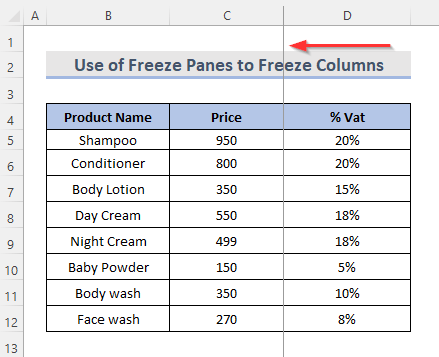
- ਸੱਜੇ ਪਾਸੇ ਸਕ੍ਰੋਲ ਕਰਕੇ, ਅਸੀਂ ਫ੍ਰੀਜ਼ ਕੀਤੇ ਡੇਟਾ ਕਾਲਮਾਂ ਨੂੰ ਦੇਖ ਸਕਦੇ ਹਾਂ।
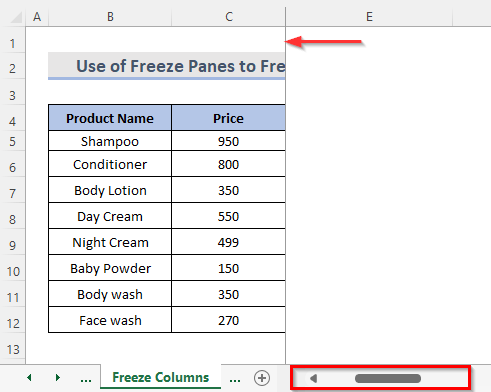
ਮਿਲਦੀਆਂ ਰੀਡਿੰਗਾਂ
- ਐਕਸਲ ਵਿੱਚ ਫਰੇਮ ਨੂੰ ਕਿਵੇਂ ਫ੍ਰੀਜ਼ ਕਰਨਾ ਹੈ (6 ਤੇਜ਼ ਟ੍ਰਿਕਸ)
- ਐਕਸਲ ਵਿੱਚ ਚੁਣੇ ਹੋਏ ਪੈਨਾਂ ਨੂੰ ਫ੍ਰੀਜ਼ ਕਰੋ (10 ਤਰੀਕੇ)
- ਐਕਸਲ ਵਿੱਚ VBA ਨਾਲ ਪੈਨਾਂ ਨੂੰ ਕਿਵੇਂ ਫ੍ਰੀਜ਼ ਕਰਨਾ ਹੈ (5 ਅਨੁਕੂਲ ਤਰੀਕੇ)
- ਐਕਸਲ ਵਿੱਚ ਕਸਟਮ ਫ੍ਰੀਜ਼ ਪੈਨਾਂ ਨੂੰ ਕਿਵੇਂ ਲਾਗੂ ਕਰਨਾ ਹੈ (3 ਆਸਾਨ ਤਰੀਕੇ)
3. ਐਕਸਲ ਕਈ ਕਤਾਰਾਂ ਅਤੇ ਕਾਲਮਾਂ ਨੂੰ ਇਕੱਠੇ ਫ੍ਰੀਜ਼ ਕਰਨਾ
ਅਸੀਂ ਇੱਕੋ ਸਮੇਂ ਦੋਨਾਂ ਕਤਾਰਾਂ ਅਤੇ ਕਾਲਮਾਂ ਨੂੰ ਲਾਕ ਕਰ ਸਕਦੇ ਹਾਂ। ਚਲੋ ਹੇਠਾਂ ਦਿੱਤੀ ਪ੍ਰਕਿਰਿਆ ਦਾ ਪ੍ਰਦਰਸ਼ਨ ਕਰੀਏ।
ਸਟੈਪਸ:
- ਸ਼ੁਰੂਆਤ ਵਿੱਚ, ਇੱਕ ਸੈੱਲ ਚੁਣੋ ਜੋ ਕਤਾਰਾਂ ਅਤੇ ਖੱਬੇ ਕਾਲਮਾਂ ਦੇ ਉੱਪਰ ਹੈ ਜਿਸਨੂੰ ਅਸੀਂ ਫ੍ਰੀਜ਼ ਕਰਨਾ ਚਾਹੁੰਦੇ ਹਾਂ। ਇਸ ਲਈ ਅਸੀਂ ਸੈੱਲ D9 ਚੁਣਦੇ ਹਾਂ। ਜਿਵੇਂ ਕਿ ਅਸੀਂ ਉਤਪਾਦ ਸ਼ੈਂਪੂ ਉਤਪਾਦ ਡੇ ਕ੍ਰੀਮ ਤੋਂ ਉਤਪਾਦ ਦਾ ਨਾਮ ਅਤੇ ਕੀਮਤ ਦੇਖਣਾ ਚਾਹੁੰਦੇ ਹਾਂ।
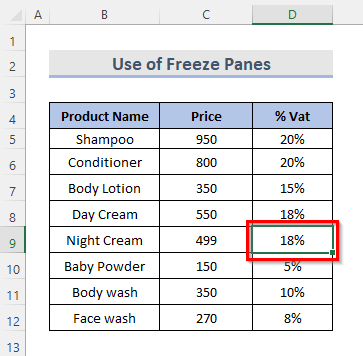
- ਉਸ ਤੋਂ ਬਾਅਦ, ਰਿਬਨ ਤੋਂ ਵੇਖੋ ਟੈਬ ਨੂੰ ਚੁਣੋ।
- ਹੁਣ, ਵਿੰਡੋ ਗਰੁੱਪ ਵਿੱਚ, ਫ੍ਰੀਜ਼ ਪੈਨਜ਼ ਡ੍ਰੌਪ-ਡਾਊਨ ਮੀਨੂ ਤੋਂ, ਚੁਣੋ। ਫ੍ਰੀਜ਼ ਪੈਨ ।
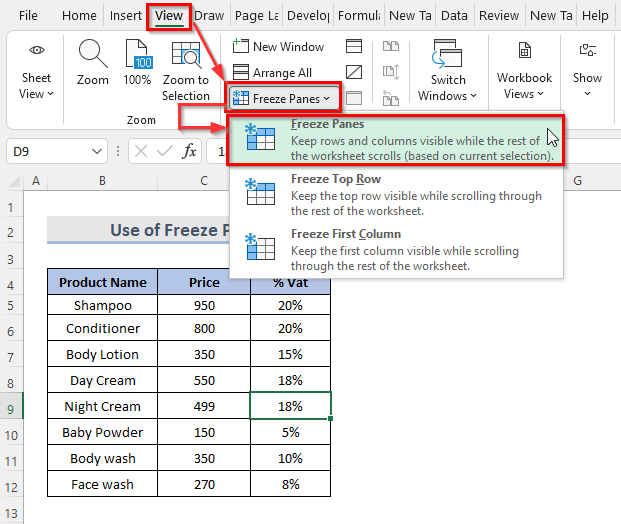
- ਅੰਤ ਵਿੱਚ, ਦੋ ਸਲੇਟੀ ਲਾਈਨਾਂ ਦਿਖਾਈ ਦਿੰਦੀਆਂ ਹਨ, ਇੱਕ ਸਿੱਧੇ ਫ੍ਰੀਜ਼ ਕੀਤੀਆਂ ਕਤਾਰਾਂ ਦੇ ਹੇਠਾਂ ਅਤੇ ਦੂਜੀ ਸਿੱਧੇ ਫ੍ਰੀਜ਼ ਕੀਤੇ ਕਾਲਮਾਂ ਦੇ ਨਾਲ ਲੱਗਦੀ ਹੈ। ਫ੍ਰੀਜ਼ ਪੈਨ ਬਟਨ 'ਤੇ ਕਲਿੱਕ ਕਰਨ ਤੋਂ ਬਾਅਦ ਕਾਲਮ ਅਤੇ ਕਤਾਰਾਂ ਇੱਕੋ ਸਮੇਂ ਫ੍ਰੀਜ਼ ਹੋ ਜਾਣਗੀਆਂ।
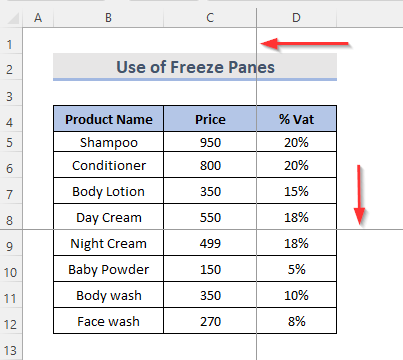
- ਇਸ ਲਈ, ਕਤਾਰਾਂ ਅਤੇ ਕਾਲਮ ਲਾਕ ਹੋ ਜਾਣਗੇਸਥਾਨ, ਜਿਵੇਂ ਕਿ ਗ੍ਰੇਲਾਈਨ ਦੁਆਰਾ ਦਰਸਾਇਆ ਗਿਆ ਹੈ।
- ਹੇਠਾਂ ਚਰਾਉਣ ਦੇ ਦੌਰਾਨ, ਅਸੀਂ ਜੰਮੀਆਂ ਕਤਾਰਾਂ ਅਤੇ ਕਾਲਮਾਂ ਨੂੰ ਦੇਖਣ ਲਈ ਵਰਕਸ਼ੀਟ ਦੇ ਨਾਲ ਸਕ੍ਰੋਲ ਕਰ ਸਕਦੇ ਹਾਂ।
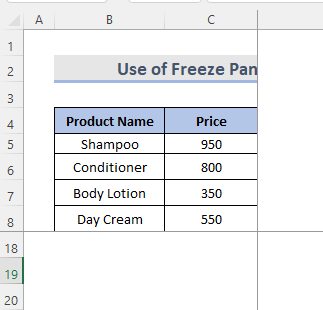
ਸੰਬੰਧਿਤ ਸਮੱਗਰੀ: ਐਕਸਲ ਵਿੱਚ ਪੈਨਾਂ ਨੂੰ ਫ੍ਰੀਜ਼ ਕਰਨ ਲਈ ਕੀਬੋਰਡ ਸ਼ਾਰਟਕੱਟ (3 ਸ਼ਾਰਟਕੱਟ)
4. ਸਿਖਰ ਦੀ ਕਤਾਰ ਅਤੇ ਪਹਿਲੇ ਕਾਲਮ ਨੂੰ ਲਾਕ ਕਰੋ
ਅਸੀਂ ਸਿਖਰ ਦੀ ਕਤਾਰ ਅਤੇ ਪਹਿਲੇ ਕਾਲਮ ਨੂੰ ਉਸੇ ਸਮੇਂ ਲਾਕ ਕਰ ਸਕਦੇ ਹਾਂ। ਇਸਦੇ ਲਈ ਆਓ ਹੇਠਾਂ ਦਿੱਤੇ ਕਦਮਾਂ 'ਤੇ ਇੱਕ ਨਜ਼ਰ ਮਾਰੀਏ।
ਪੜਾਅ:
- ਇਸੇ ਤਰ੍ਹਾਂ, ਪਿਛਲੇ ਮਾਪਦੰਡ, ਵੇਖੋ 'ਤੇ ਜਾਓ। ਸ਼ੀਟ ਵਿੱਚ ਰਿਬਨ 'ਤੇ ਟੈਬ, ਜਿਸ ਨੂੰ ਅਸੀਂ ਸਿਖਰ ਦੀਆਂ ਕਤਾਰਾਂ ਅਤੇ ਪਹਿਲੇ ਕਾਲਮ ਨੂੰ ਲਾਕ ਕਰਨਾ ਚਾਹੁੰਦੇ ਹਾਂ।
- ਉਸ ਤੋਂ ਬਾਅਦ, ਚੋਟੀ ਦੀਆਂ ਕਤਾਰਾਂ ਨੂੰ ਲਾਕ ਕਰਨ ਲਈ, <1 ਤੋਂ ਫ੍ਰੀਜ਼ ਟਾਪ ਰੋਅ ਵਿਕਲਪ ਚੁਣੋ। ਵੇਖੋ ਟੈਬ ਦੇ ਵਿੰਡੋ ਗਰੁੱਪ ਵਿੱਚ ਫ੍ਰੀਜ਼ ਪੈਨ
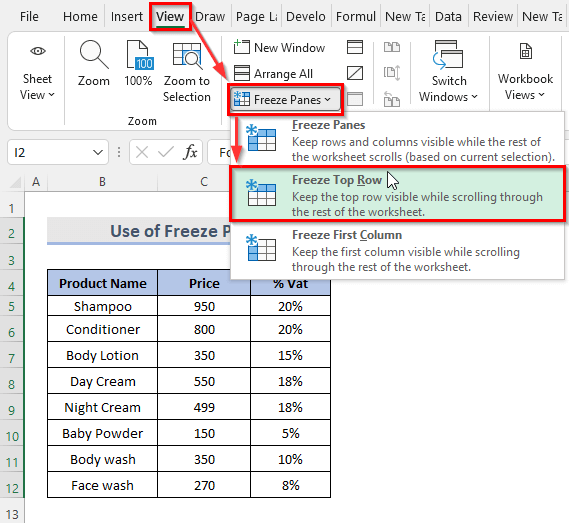
- ਅਤੇ ਪਹਿਲੇ ਕਾਲਮ ਨੂੰ ਲਾਕ ਕਰਨ ਲਈ, ਨੈਵੀਗੇਸ਼ਨ ਪੈਨ ਦੀ ਵਿੰਡੋ ਸ਼੍ਰੇਣੀ ਵਿੱਚ ਫ੍ਰੀਜ਼ ਪੈਨ ਡ੍ਰੌਪ-ਡਾਉਨ ਚੋਣ ਵਿੱਚੋਂ ਫ੍ਰੀਜ਼ ਫਸਟ ਕਾਲਮ ਵਿਕਲਪ ਚੁਣੋ। ਪਹਿਲੇ ਕਾਲਮ ਨੂੰ ਲਾਕ ਕਰਨ ਲਈ।
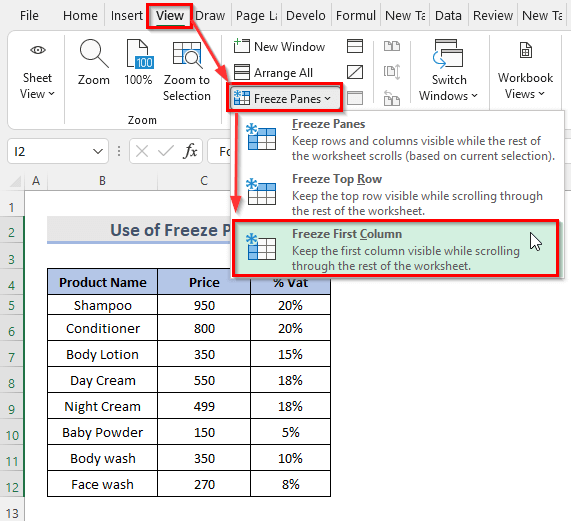
ਹੋਰ ਪੜ੍ਹੋ: ਐਕਸਲ ਵਿੱਚ ਸਿਖਰ ਦੀ ਕਤਾਰ ਅਤੇ ਪਹਿਲੇ ਕਾਲਮ ਨੂੰ ਕਿਵੇਂ ਫ੍ਰੀਜ਼ ਕਰਨਾ ਹੈ (5 ਢੰਗ)
ਐਕਸਲ ਵਿੱਚ ਮਲਟੀਪਲ ਪੈਨਾਂ ਨੂੰ ਅਨਫ੍ਰੀਜ਼ ਕਰੋ
ਜਦੋਂ ਡੇਟਾ ਨੂੰ ਲਾਕ ਕਰਨ ਦੀ ਲੋੜ ਨਹੀਂ ਹੁੰਦੀ ਹੈ ਤਾਂ ਅਸੀਂ ਹੇਠਾਂ ਦਿੱਤੇ ਕਦਮਾਂ ਨੂੰ ਪੂਰਾ ਕਰਕੇ ਉਹਨਾਂ ਸਾਰੇ ਡੇਟਾ ਨੂੰ ਅਨਲੌਕ ਕਰ ਸਕਦੇ ਹਾਂ।
ਪੜਾਅ:
- ਸਭ ਤੋਂ ਪਹਿਲਾਂ, ਅਸੀਂ ਦੇਖ ਸਕਦੇ ਹਾਂ ਕਿ ਸਾਡਾ ਡੇਟਾ ਲਾਕ ਹੈ ਜਿਵੇਂ ਕਿ ਸਲੇਟੀ ਰੰਗ ਦੀ ਲਾਈਨ ਦਰਸਾਉਂਦੀ ਹੈ।
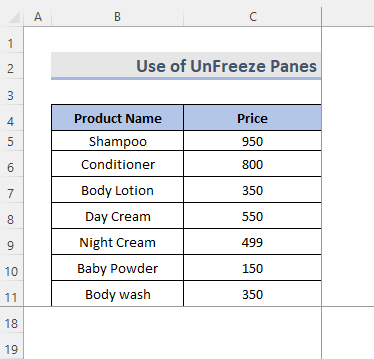
- ਵਿੱਚ ਦੂਜਾ ਸਥਾਨ, ਬਸ ਹੁਣੇ ਹੀ ਜਾਓਰਿਬਨ ਤੋਂ ਵੇਖੋ ਟੈਬ।
- ਅੱਗੇ, ਵਿੰਡੋ ਦੇ ਹੇਠਾਂ ਫ੍ਰੀਜ਼ ਪੈਨ ਡਰਾਪ-ਡਾਊਨ ਮੀਨੂ ਵਿੱਚੋਂ ਅਨਫ੍ਰੀਜ਼ ਪੈਨ ਚੁਣੋ। ਡੇਟਾ ਨੂੰ ਅਨਲੌਕ ਕਰਨ ਲਈ ਸ਼੍ਰੇਣੀ।
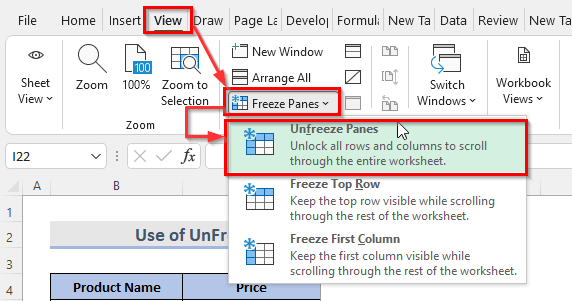
- ਅੰਤ ਵਿੱਚ, ਸਿਰਫ਼ ਅਨਫ੍ਰੀਜ਼ ਪੈਨ ਤੇ ਕਲਿੱਕ ਕਰਨ ਨਾਲ ਸਾਰੀਆਂ ਕਤਾਰਾਂ ਅਨਲੌਕ ਹੋ ਜਾਣਗੀਆਂ ਅਤੇ ਕਾਲਮ।
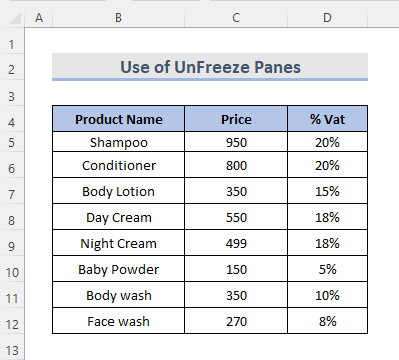
ਫ੍ਰੀਜ਼ ਪੈਨ ਠੀਕ ਤਰ੍ਹਾਂ ਕੰਮ ਨਹੀਂ ਕਰ ਰਹੇ ਹਨ
ਜੇ ਫ੍ਰੀਜ਼ ਪੈਨ ਬਟਨ ਸਾਡੀ ਵਰਕਸ਼ੀਟ ਵਿੱਚ ਕੰਮ ਨਹੀਂ ਕਰ ਰਿਹਾ ਹੈ, ਇਹ ਸ਼ਾਇਦ ਇਹਨਾਂ ਵਿੱਚੋਂ ਇੱਕ ਕਾਰਨ ਹੈ:
- ਜਦੋਂ ਤੁਸੀਂ ਆਪਣੇ ਡੇਟਾ ਨੂੰ ਸੰਸ਼ੋਧਿਤ ਜਾਂ ਸੰਪਾਦਿਤ ਕਰਦੇ ਹੋ, ਜੋ ਤੁਹਾਨੂੰ ਸੈੱਲ ਦੇ ਡੇਟਾ ਵਿੱਚ ਤਬਦੀਲੀਆਂ ਕਰਨ ਜਾਂ ਇੱਕ ਫਾਰਮੂਲਾ ਦਾਖਲ ਕਰਨ ਦੀ ਆਗਿਆ ਦਿੰਦਾ ਹੈ। ਡਾਟਾ ਸੋਧਣ ਮੋਡ ਨੂੰ ਰੱਦ ਕਰਨ ਲਈ, Enter ਜਾਂ Esc ਕੁੰਜੀ ਦਬਾਉਣ ਨਾਲ ਮਦਦ ਮਿਲੇਗੀ।
- ਤੁਹਾਡੀ ਸਪ੍ਰੈਡਸ਼ੀਟ ਪਾਸਵਰਡ-ਸੁਰੱਖਿਅਤ ਹੈ। ਕਿਰਪਾ ਕਰਕੇ ਕਤਾਰਾਂ ਜਾਂ ਕਾਲਮਾਂ ਨੂੰ ਫ੍ਰੀਜ਼ ਕਰਨ ਤੋਂ ਪਹਿਲਾਂ ਪਹਿਲਾਂ ਵਰਕਸ਼ੀਟ ਨੂੰ ਅਸੁਰੱਖਿਅਤ ਕਰੋ।
ਸਿੱਟਾ
ਉਪਰੋਕਤ ਵਿਧੀਆਂ ਐਕਸਲ ਵਿੱਚ ਮਲਟੀਪਲ ਪੈਨਾਂ ਨੂੰ ਫ੍ਰੀਜ਼ ਕਰਨ ਵਿੱਚ ਤੁਹਾਡੀ ਮਦਦ ਕਰਦੀਆਂ ਹਨ। ਉਮੀਦ ਹੈ ਕਿ ਇਹ ਤੁਹਾਡੀ ਮਦਦ ਕਰੇਗਾ! ਜੇਕਰ ਤੁਹਾਡੇ ਕੋਈ ਸਵਾਲ, ਸੁਝਾਅ, ਜਾਂ ਫੀਡਬੈਕ ਹਨ ਤਾਂ ਕਿਰਪਾ ਕਰਕੇ ਟਿੱਪਣੀ ਭਾਗ ਵਿੱਚ ਸਾਨੂੰ ਦੱਸੋ। ਜਾਂ ਤੁਸੀਂ ExcelWIKI.com ਬਲੌਗ!
ਵਿੱਚ ਸਾਡੇ ਹੋਰ ਲੇਖਾਂ ਨੂੰ ਦੇਖ ਸਕਦੇ ਹੋ।
